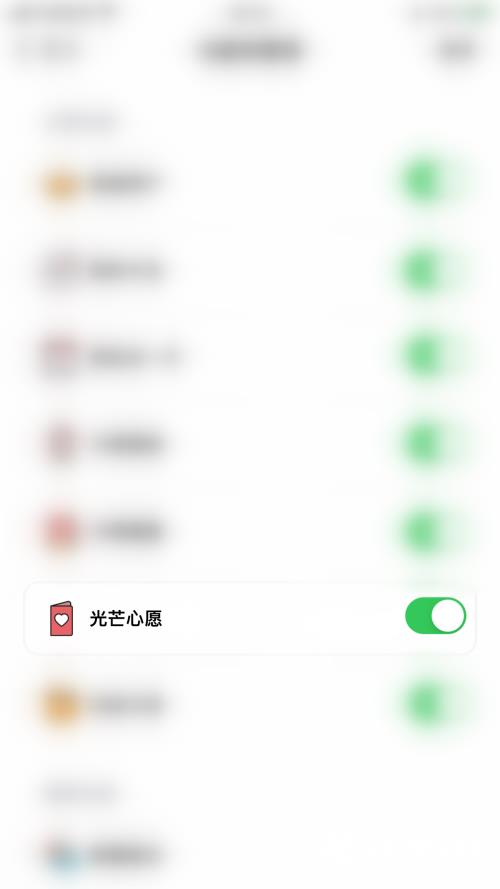有的小伙伴会问小编小日常怎么启用光芒心愿,下面小编就为大家详细的介绍一下,想知道的话就来看看吧,相信一定会帮到你们的。 小日常怎么启用光芒心愿?小日常启用光芒心愿教
有的小伙伴会问小编小日常怎么启用光芒心愿,下面小编就为大家详细的介绍一下,想知道的话就来看看吧,相信一定会帮到你们的。
小日常怎么启用光芒心愿?小日常启用光芒心愿教程
1、首先打开“小日常”App,小日常主界面点击下方的“更多”打开更多设置界面。
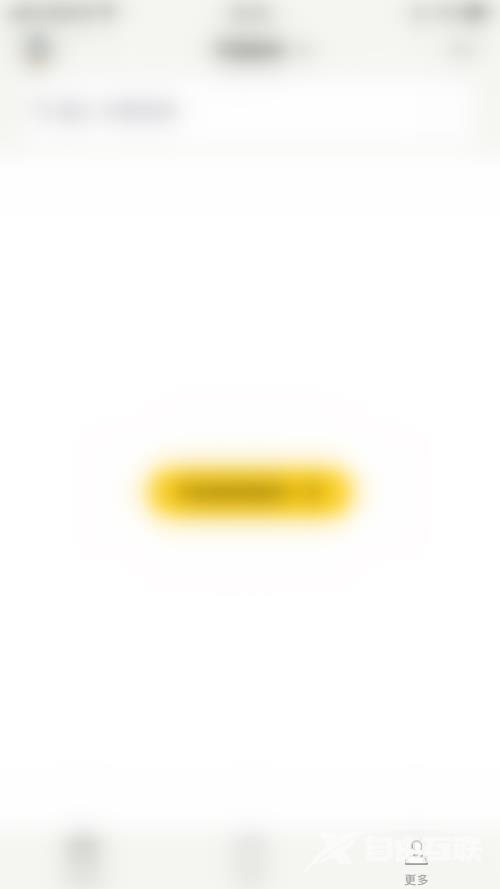
2、然后在更多设置界面点击左上角的“方块”图标打开功能块管理界面。
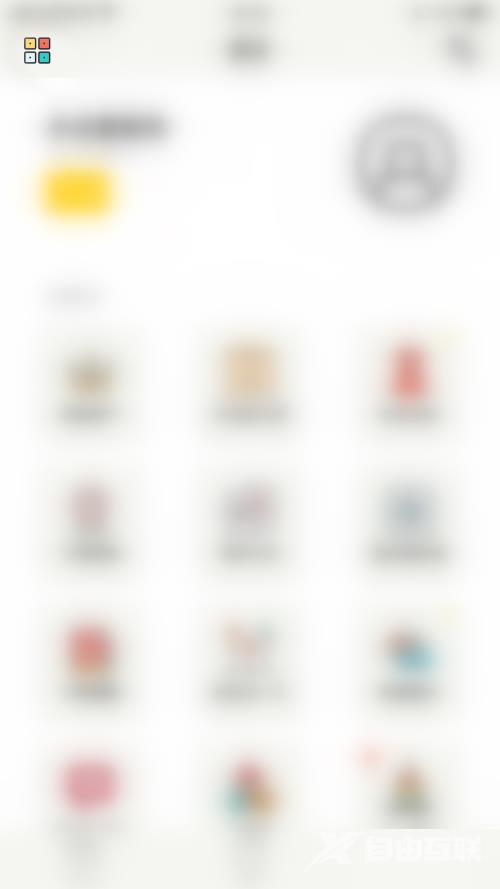
3、接着在功能块管理界面点击“光芒心愿”后面的圆点。
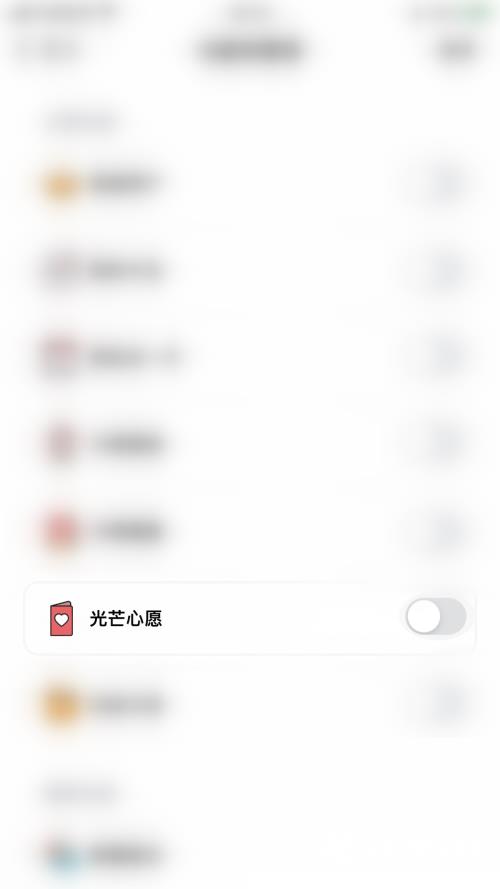
4、最后“光芒心愿”后面的圆点变为绿色即表示启用小日常光芒心愿成功。